Если вы не нуждаетесь в особо тщательной очистке Windows от временных данных, для избавления от накопившегося мусора вполне будет достаточным использование встроенной утилиты Cleanmgr. Запустить ее можно как из диалогового окошка «Выполнить», так и из свойств раздела или диска. Используется она обычно с параметрами по умолчанию, но при желании вы можете настроить её таким образом, что каждый раз она будет выполнять определённый набор действий.
Получить список всех поддерживаемых этим инструментом кючей очень просто, достаточно выполнить в окошке Run команду cleanmgr.exe /?. При выполнении этой команды вы получите список из семи или восьми ключей, используя которые, вы сможете производить очистку определённых типов данных или областей диска. Рассмотрим эти переключатели более подробно.
/D DRIVELETTER
Ключ позволяет выполнять очистку конкретного диска или раздела.
Он может быть использован в комбинации с другими ключами, полностью же команда очистки будет выглядеть так: cleanmgr.exe /D DriveLetter N, где N — буква очищаемого диска.
/SAGESET:n
Создает шаблон очистки. Используя этот ключ, можно настроить Cleanmgr таким образом, что она будет очищать только определенные типы данных. Выполните в запущенной от имени администратора команду cleanmgr.exe /SAGESET:2017 и отметьте в открывшемся окошке параметров очистки галочками те элементы, которые должны очищаться и сохраните настройки, нажав «OK».
Число 2017 — произвольное, на самом деле вы можете подставить в команду любое другое число от 0 до 65535. Число служит уникальным идентификатором, запускающим cleanmgr.exe с уже настроенными параметрами.
/SAGERUN:n
Если предыдущий ключ только создает шаблон очистки, то /SAGERUN:n запускает его на исполнение немедленно. В нашем примере команда очистки с предустановкой будет выглядеть так: cleanmgr.exe /SAGERUN:2017.
Выполнять ее следует в командной строке или консоли PowerShell, запущенной от имени администратора.
/TUNEUP:n
Данный ключ является аналогом /SAGESET:n и может быть использован вместо него.
Выполнять команду cleanmgr.exe с параметром /TUNEUP:n также необходимо с повышенными привилегиями.
/LOWDISK и /VERYLOWDISK
Выполнение команды cleanmgr.exe с параметрами /LOWDISK и /VERYLOWDISK аналогичен запуску утилиты cleanmgr.exe через графический интерфейс Windows, разница между ними лишь в том, что в первом случае вам будет предложено выбрать диск.
Тогда как во втором очистка будет запущена немедленно для системного раздела с настройками по умолчанию.
/SETUP
Этот переключатель используется, когда нужно удалить с диска резервные системные файлы, оставшиеся после обновления Windows до более новой версии.
Если вы, к примеру, обновили свою Windows 8.1 до десятой версии, команда cleanmgr.exe /SETUP удалит все файлы предыдущей системы.
При этом программой очистки анализируются каталоги C:\$Windows.~BT, C:\$Windows.~LS, $Windows.~WS, C:\ESD\Download, C:\Windows.old, C:\$INPLACE.~TR и другие подобные расположения. Команда очистки с ключом /SETUP должна выполняться с повышенными правами. Результаты работы сохраняются в файлы логов setupact.log и setuperr.log в папке C:\Windows\System32\LogFiles\setupcln.
/AUTOCLEAN
Выполняет те же действия, что и /SETUP, только в автоматическом режиме без использования графического интерфейса.
В процессе анализируются и очищаются те же папки, также создаются и сохраняются в папке C:\Windows\System32\LogFiles\setupcln отчеты setupact.log и setuperr.log.
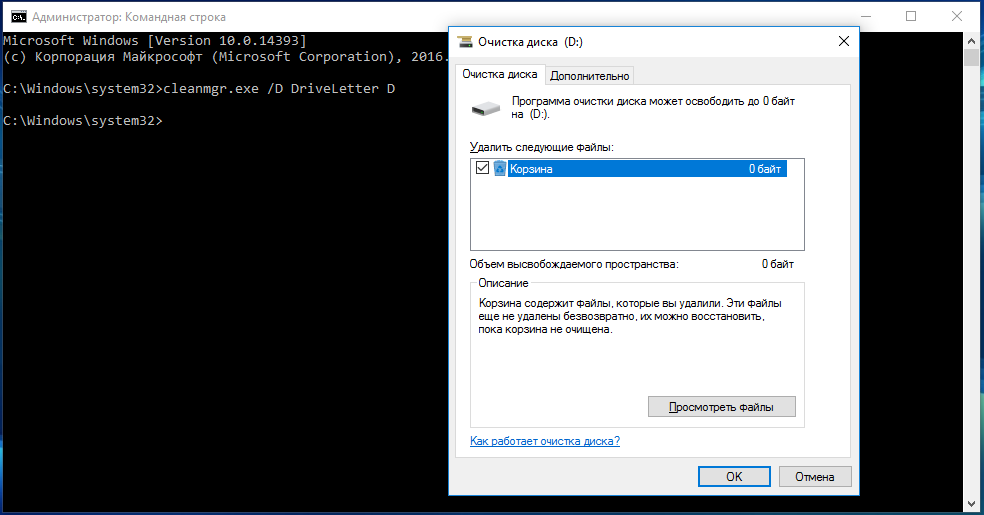
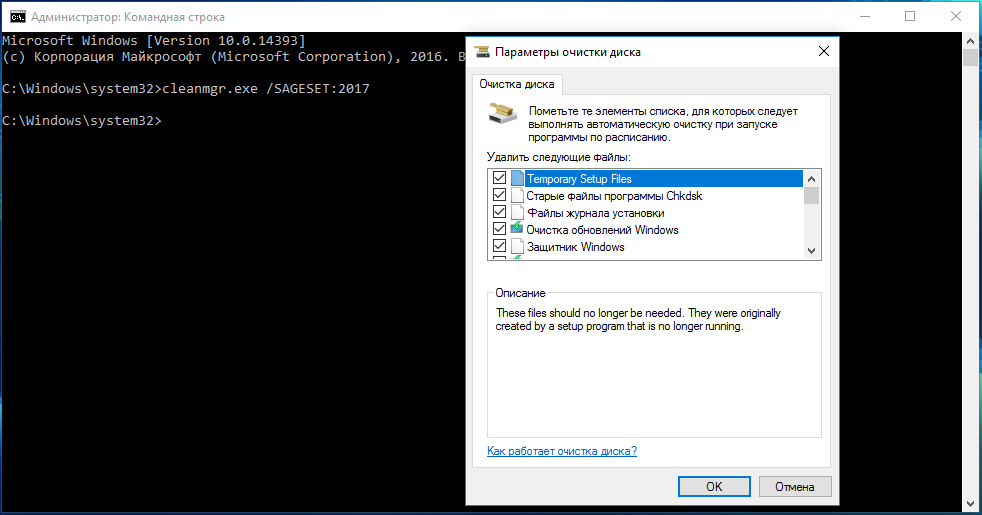
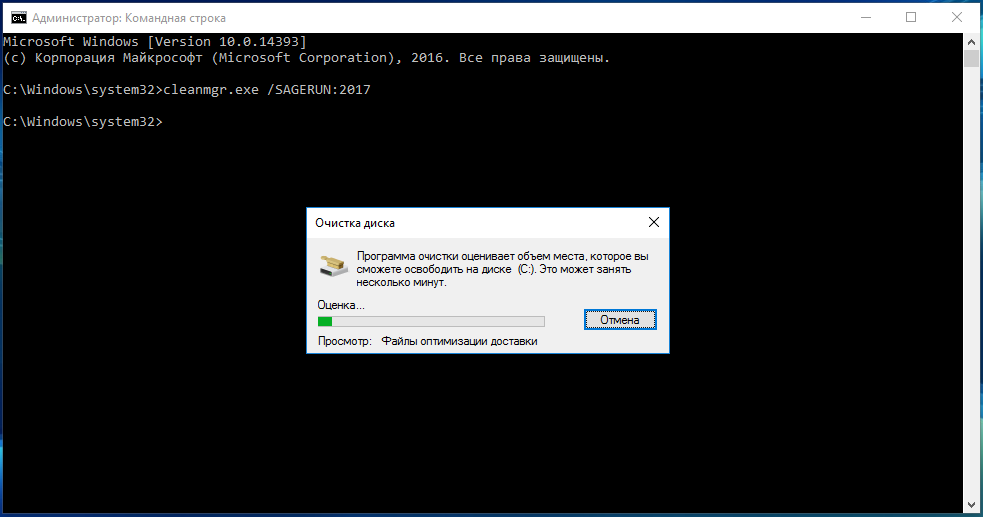
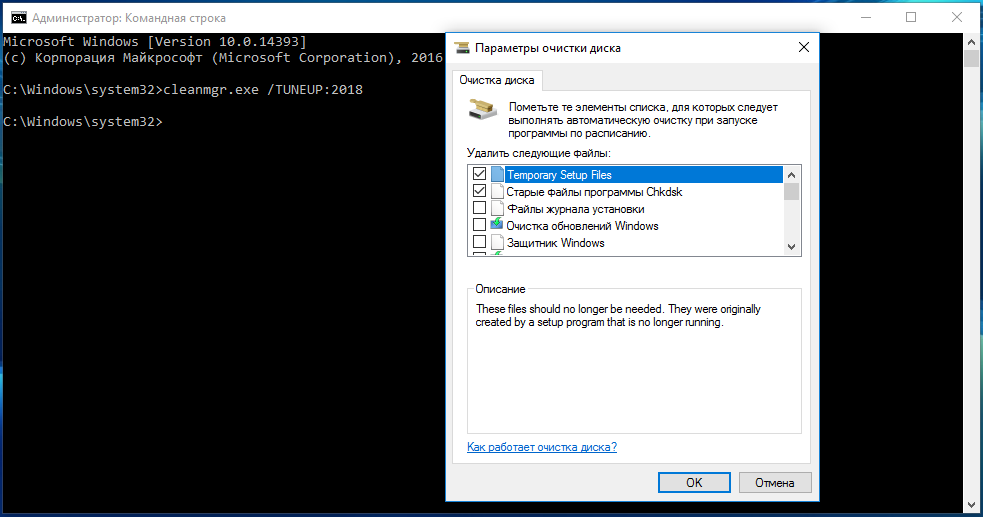
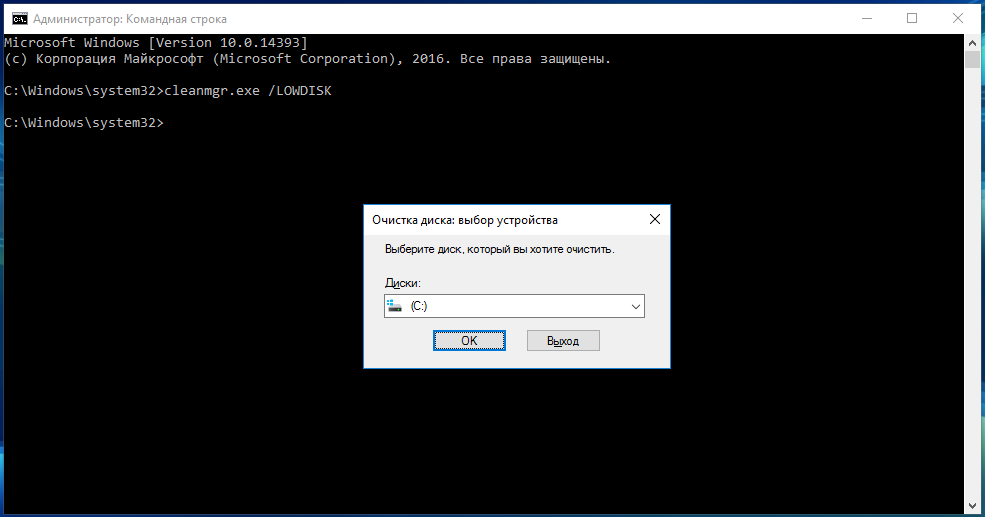
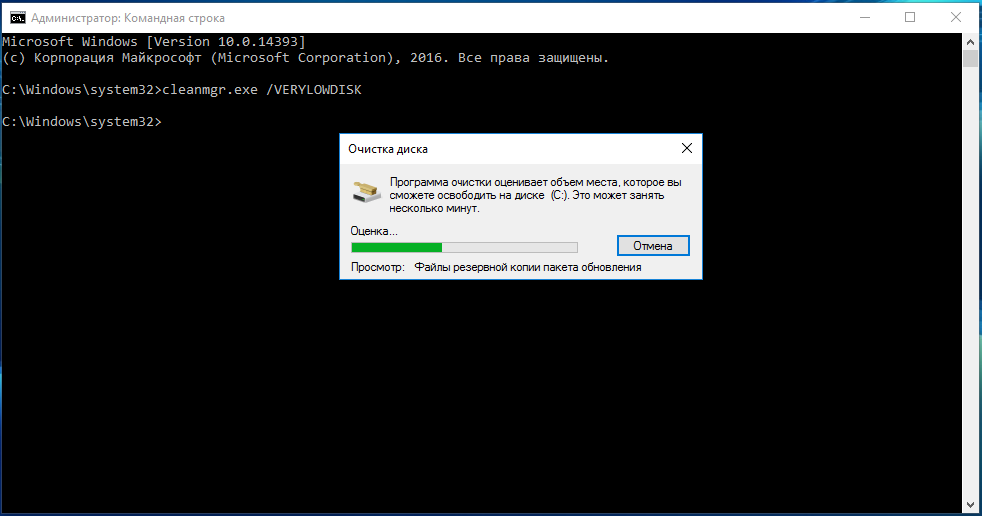
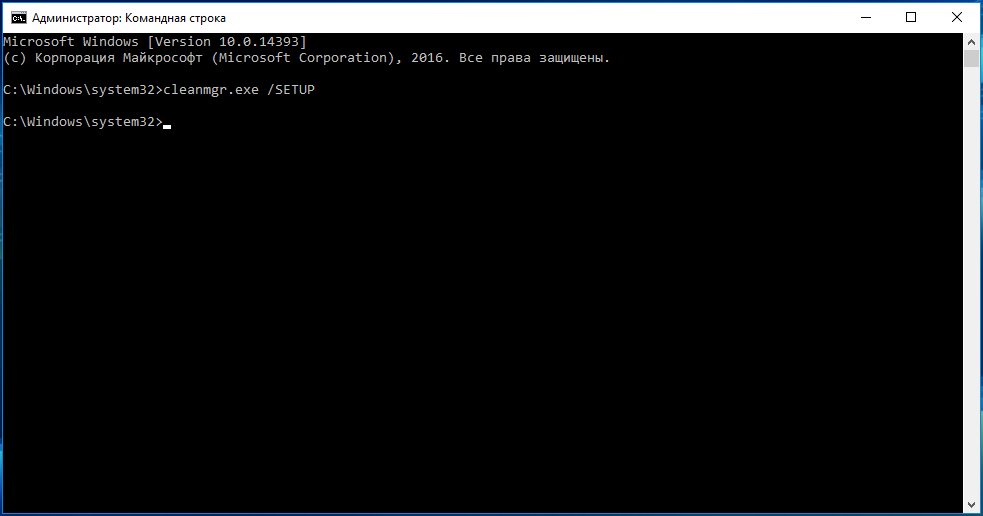
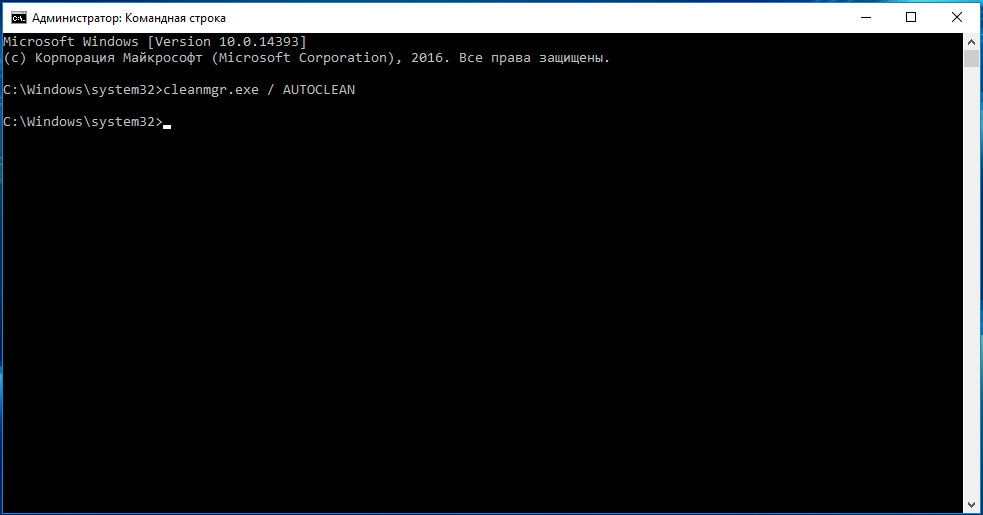
Добавить комментарий